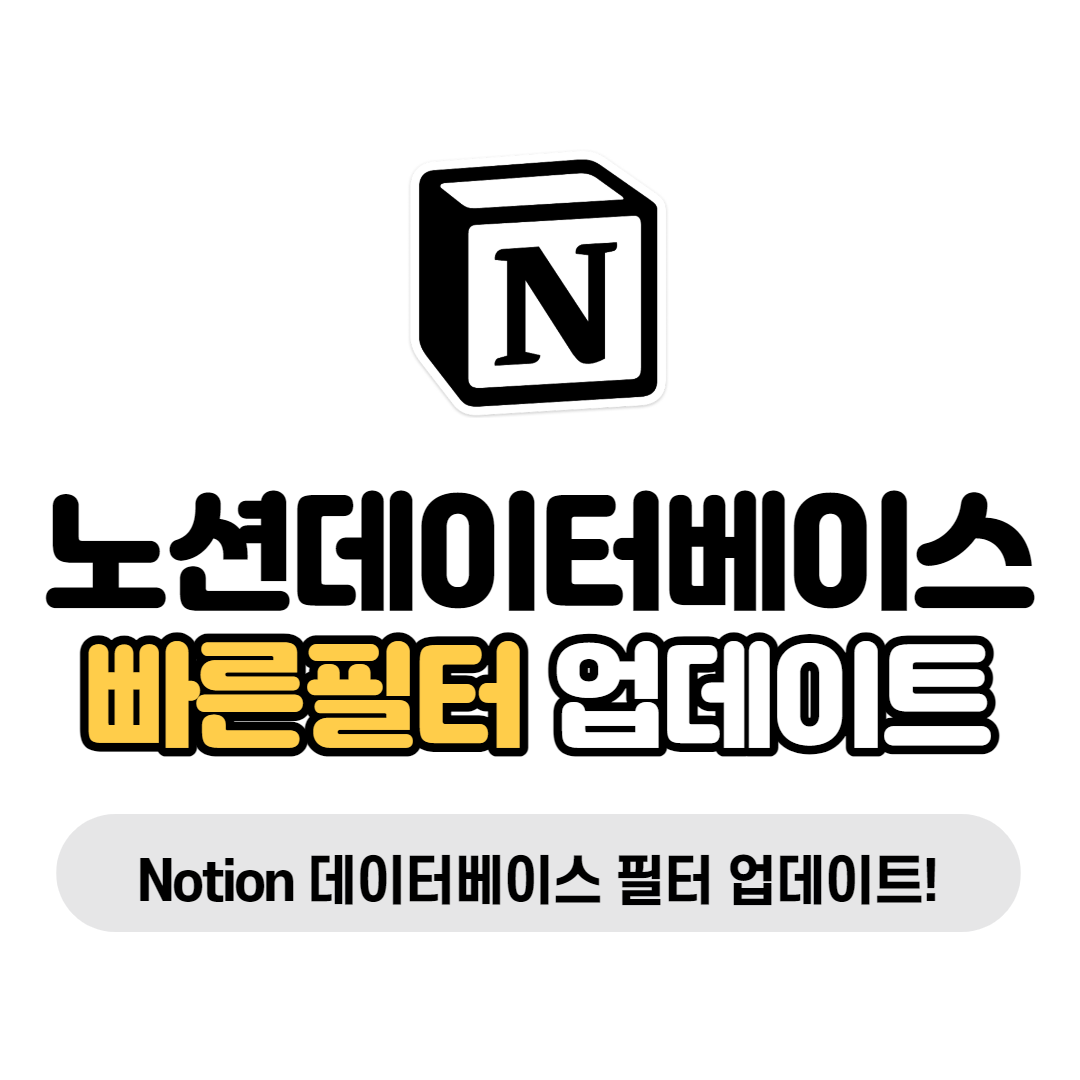
Notion에서 내가 잘 쓰는 기능은 바로 데이터베이스이다.
나의 생각에는 노션의 데이터베이스가 다른 메모 어플과 가장 큰 차이점이라고 생각하고
특히 이 구조를 이용한다면 노션의 예쁜 디자인을 유지하면서 데이터 관리도 효율적으로 할 수 있다.
이런 점에서 내가 노션을 메모 어플로 잘 쓰는 이유이기도 하는데,
강력한 데이터베이스에 관련해서 오늘 노션에서 새로운 기능들이 추가돼서 바로 포스팅을 해보기로 했다.
🔎데이터베이스 업데이트 뭐가 달라졌나요?
일단 데이터베이스가 전체적으로 디자인이 변경되었다.
기존 데이터베이스보다 좀 더 강력한 기능들이 추가되고,
사용성도 훨씬 편하도록 UI가 수정되었다.
1️⃣노션 빠른필터 적용하기
데이터베이스에서 필터를 적용하려면 기존에는 8번 이상 클릭을 해야 되는 불편함이 있었는데
이번에 빠른 필터를 통해서 표 바로 위에 적용된 필터가 보이는 것으로 변경되었다.
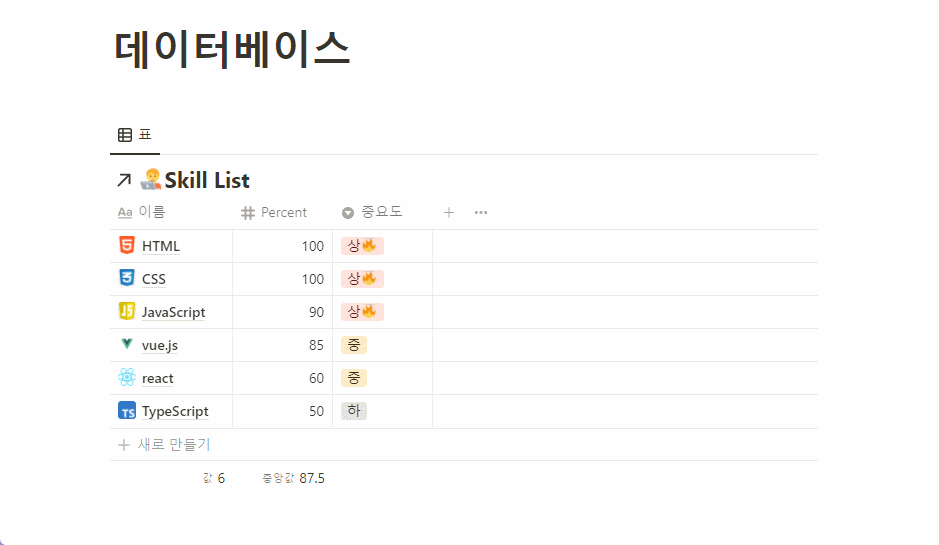
필터를 정용하면 이제 바로 데이터베이스 위에 어떠한 필터가 적용되었는지를 바로 확인할 수 있게 되었다.
2️⃣빠른 필터 삭제하기
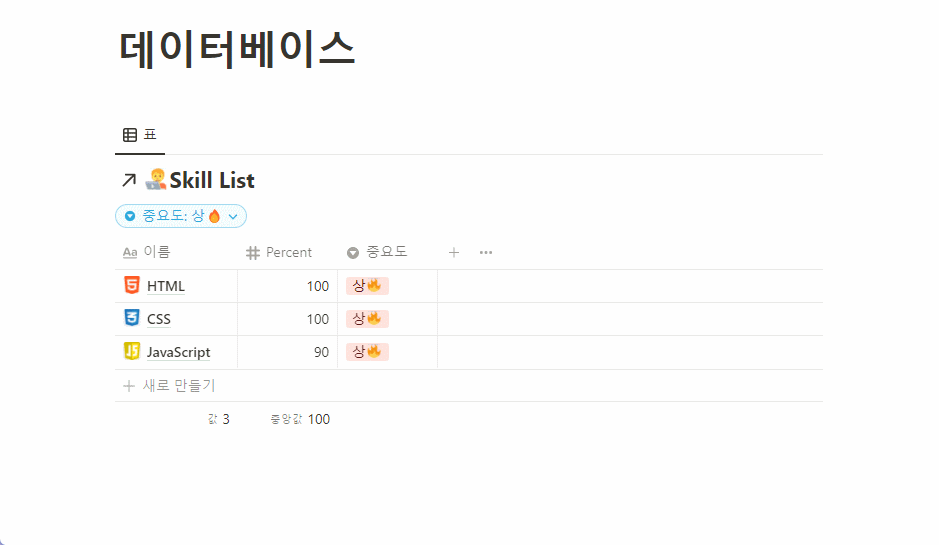
만약 필터를 보다가 더 이상 필요가 없다면
빠른 필터를 클릭한 뒤 우측 상단 점 3개를 클릭해서
필터를 제거해주면 된다.
3️⃣적용한 빠른 필터 새보기로 바로 추가하기
만약 해당 필터가 일시적으로 사용하는 것이 아니라 꾸준히 봐야 하는 기능이라면
보기 추가를 하는 것도 가능하다.
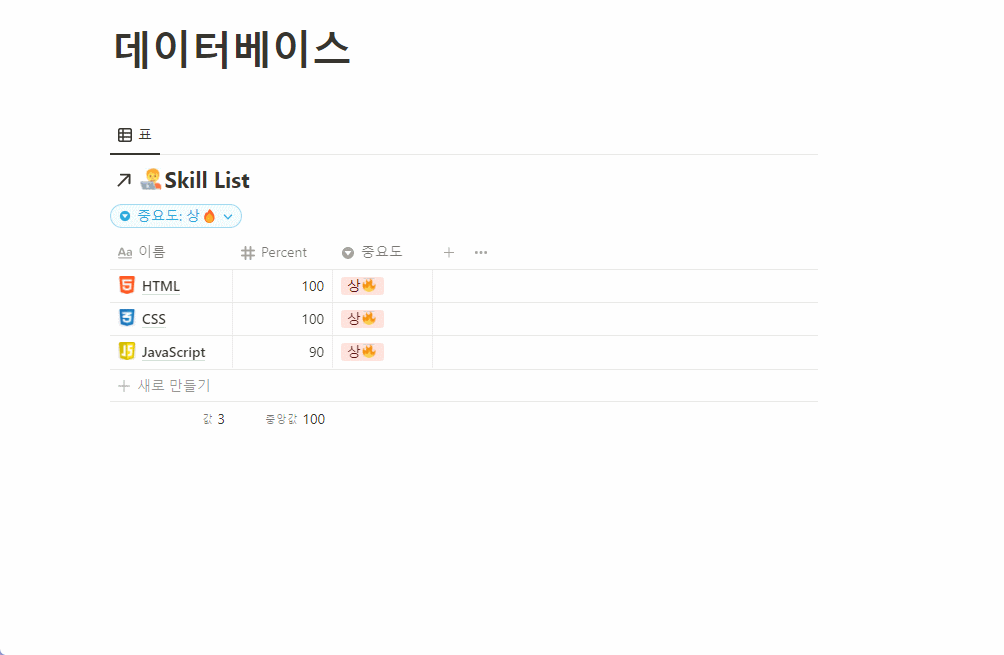
먼저 필터를 2개 이상 걸어주면 필터 우측에 모두를 위해 저장이라는 버튼이 생성된다.
그 옆에 화살표를 눌러서 새보기로 저장을 클릭하면
현재 적용된 필터에 해당하는 내용으로 보기가 추가된다.
그럼 언제든 내가 만들어놓은 필터링된 데이터베이스를 보기를 통해서 확인이 가능해진다.
4️⃣빠른 필터 모두를 위해 저장
내가 필터를 걸어서 데이터를 확인하는 것은 다른 사용자들에게 적용되어 보이지 않습니다.
반면, 내가 걸은 필터를 모두가 봐야 하는 내용이라면
모두를 위해 저장을 클릭하면 모든 팀원들의 데이터베이스에도 적용이 된다.
5️⃣빠른 필터 고급 필터로 구성하기
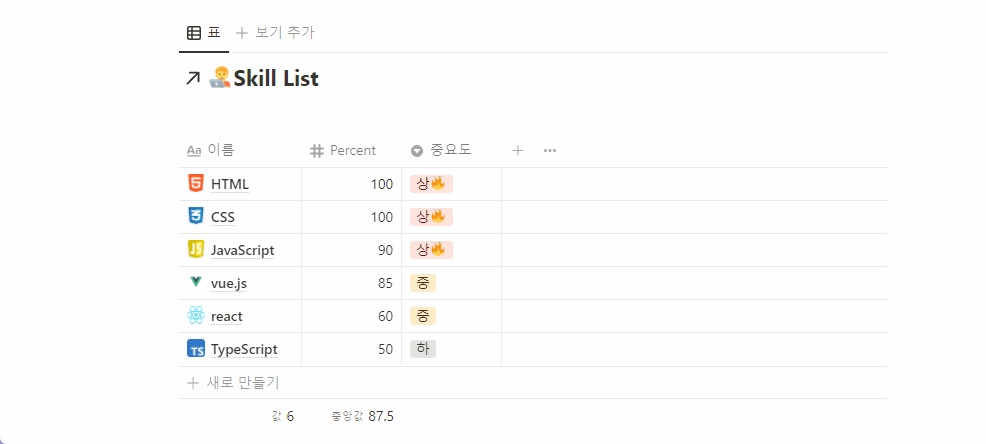
규칙이 여러 개로 필터를 걸어주면 고급 필터로 통합할 수도 있다.
예전이라면 기존 필터를 제거하고 다시 고급 필터를 걸어줬어야 하는데
이제는 한 번의 클릭만으로 해당 규칙을 바로 자동으로 고급 필터로 전환해준다.
이번 업데이트를 통해서 Task를 팀원들끼리 공유하는 방법으로
Notion을 사용하는 분들이라면 좋아할 만한 업데이트일 것으로 보인다.
'etc. > Notion' 카테고리의 다른 글
| [Notion/노션] 데이터베이스 이름 숨기기 (표 제목없음 숨기기) (1) | 2022.04.24 |
|---|---|
| [Notion] 데이터베이스 보기 추가 사용법 가이드 (복제, 필터 적용방법) (2) | 2022.03.17 |
| [Notion] 노션 포트폴리오에 차트 & 그래프 넣어보기 (Notion Charts) (21) | 2022.03.15 |
| [Notion] 노션에서 github 연동해서 git 히스토리 미리보기(링크 미리보기) (0) | 2022.02.24 |
| [Notion] 노션 캘린더 시작 요일 변경하는 방법 ( 한주 시작 월요일) (2) | 2022.02.06 |